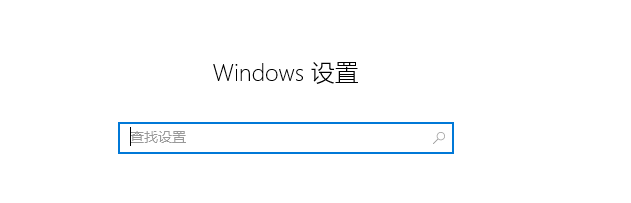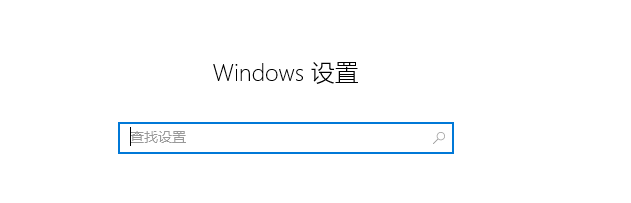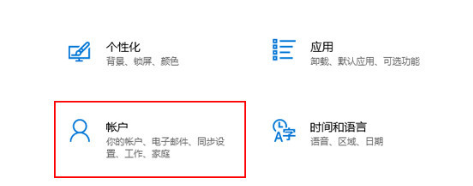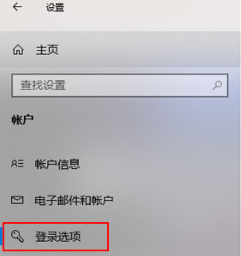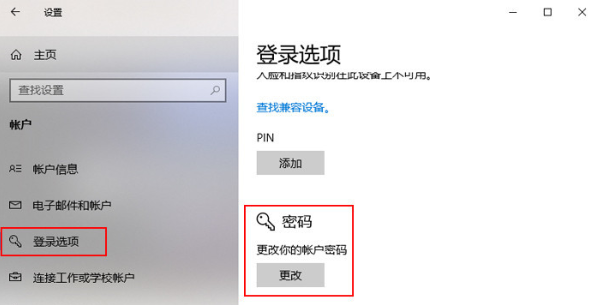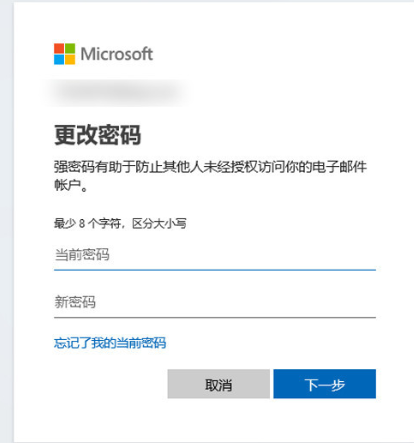Warning: Use of undefined constant title - assumed 'title' (this will throw an Error in a future version of PHP) in /data/www.zhuangjiba.com/web/e/data/tmp/tempnews8.php on line 170
手把手教你电脑登录密码怎么设置
装机吧
Warning: Use of undefined constant newstime - assumed 'newstime' (this will throw an Error in a future version of PHP) in /data/www.zhuangjiba.com/web/e/data/tmp/tempnews8.php on line 171
2021年10月02日 09:45:00
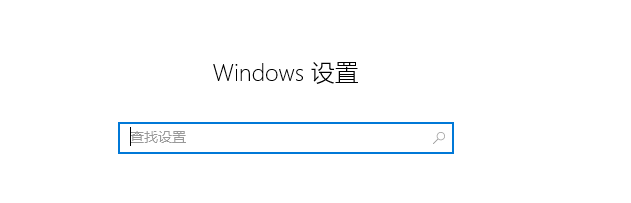
电脑是我们日常办公时经常会使用到的工具,往往自己的电脑中存放了很多客户的资料.为了保护自己电脑的安全,我们就需要给电脑设置一个登陆密码,但还是有很多小伙伴不知道电脑登陆密码怎么设置,接下来小编就把设置电脑登陆密码的方法带给大家。
电脑登陆密码怎么设置:
1.首先我们按win+i键打开windows设置页面。
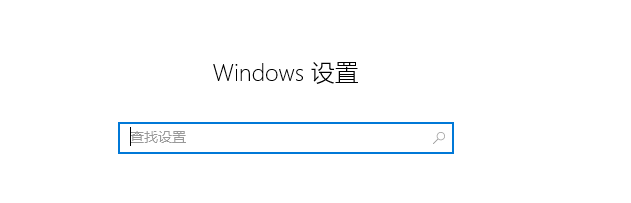
2.在windows设置选项中找到“账户信息”并点击进入。
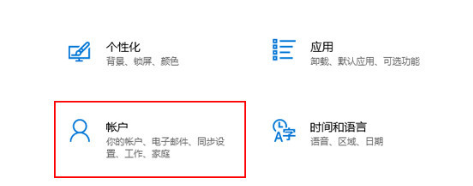
3.进入页面后,我们点击左侧的“登陆选项”。
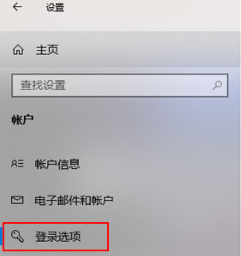
4.然后找到右侧密码下方的“更改”按钮并点击。
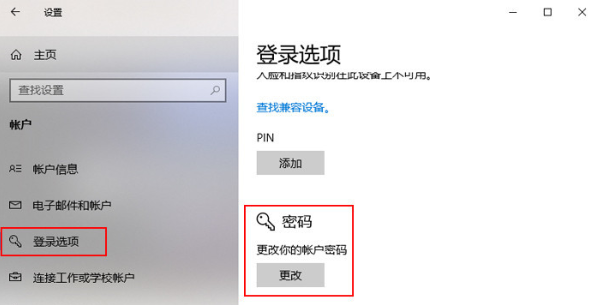
5.在新的页面中输入当前的密码,然后在输入新的密码,最后点击“下一步”即可。
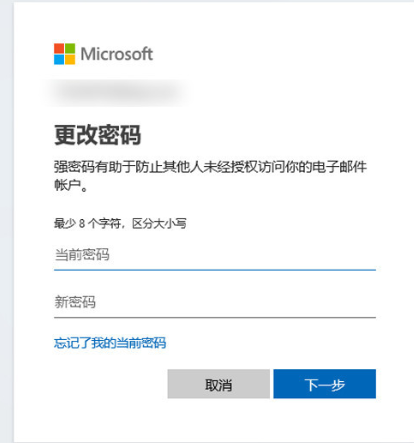
以上就是电脑登陆密码怎么设置的内容,希望小编可以帮助到大家。